如何在Windows 10中开启输入法的兼容模式
来源:纯净之家
时间:2024-02-23 18:51:26 398浏览 收藏
今日不肯埋头,明日何以抬头!每日一句努力自己的话哈哈~哈喽,今天我将给大家带来一篇《如何在Windows 10中开启输入法的兼容模式》,主要内容是讲解等等,感兴趣的朋友可以收藏或者有更好的建议在评论提出,我都会认真看的!大家一起进步,一起学习!
Win10输入法怎么开兼容模式?我们在使用win10系统的时候想要给自己的输入法设置兼容性,那么要怎么设置?用户们可以直接的点击菜单列表下的是设置选项,然后打开时间和语音选项来进行操作就可以了。下面就让本站来为用户们来仔细的介绍一下Win10输入法开启兼容模式的方法吧。
Win10输入法开启兼容模式的方法
1、在左下角打开开始按钮,然后在菜单列表中选择设置选项。
2、进入设置页面之后,我们在该页面中点击打开“时间和语言”选项。
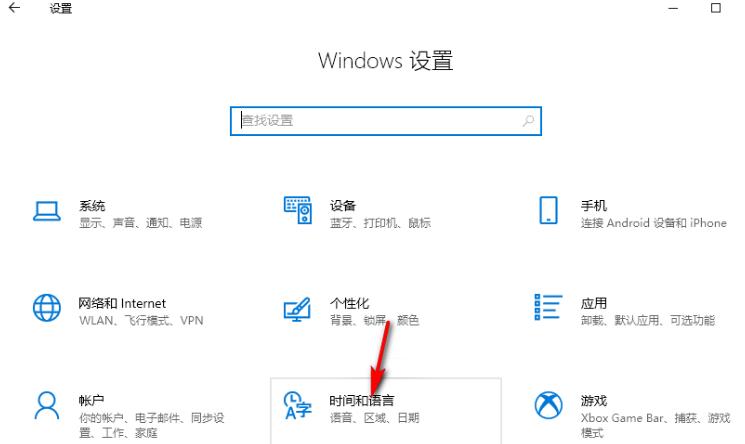
3、在时间和语言页面中,我们点击打开语言选项,再点击打开“中文”下的“选项”。
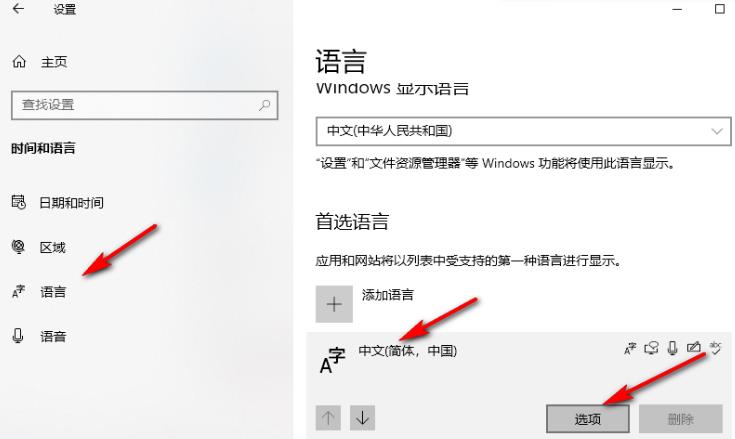
4、进入下一个设置页面之后,我们打开微软拼音选项,再点击“选项”。
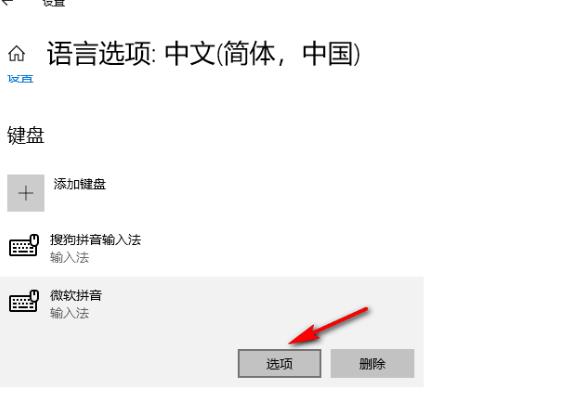
5、进入微软拼音的设置页面之后,我们点击打开“常规”选项。
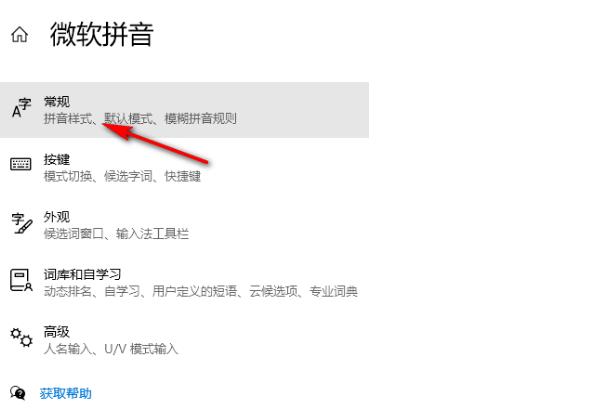
6、最后在常规页面中我们将“兼容性”的开关按钮点击打开即可。
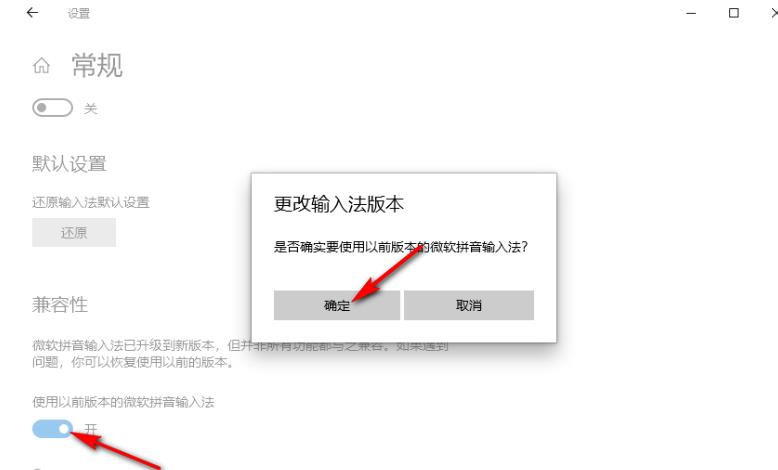
今天关于《如何在Windows 10中开启输入法的兼容模式》的内容就介绍到这里了,是不是学起来一目了然!想要了解更多关于win10的内容请关注golang学习网公众号!
声明:本文转载于:纯净之家 如有侵犯,请联系study_golang@163.com删除
相关阅读
更多>
-
501 收藏
-
501 收藏
-
501 收藏
-
501 收藏
-
501 收藏
最新阅读
更多>
-
164 收藏
-
481 收藏
-
322 收藏
-
366 收藏
-
403 收藏
-
367 收藏
-
334 收藏
-
225 收藏
-
156 收藏
-
336 收藏
-
282 收藏
-
444 收藏
课程推荐
更多>
-

- 前端进阶之JavaScript设计模式
- 设计模式是开发人员在软件开发过程中面临一般问题时的解决方案,代表了最佳的实践。本课程的主打内容包括JS常见设计模式以及具体应用场景,打造一站式知识长龙服务,适合有JS基础的同学学习。
- 立即学习 543次学习
-

- GO语言核心编程课程
- 本课程采用真实案例,全面具体可落地,从理论到实践,一步一步将GO核心编程技术、编程思想、底层实现融会贯通,使学习者贴近时代脉搏,做IT互联网时代的弄潮儿。
- 立即学习 516次学习
-

- 简单聊聊mysql8与网络通信
- 如有问题加微信:Le-studyg;在课程中,我们将首先介绍MySQL8的新特性,包括性能优化、安全增强、新数据类型等,帮助学生快速熟悉MySQL8的最新功能。接着,我们将深入解析MySQL的网络通信机制,包括协议、连接管理、数据传输等,让
- 立即学习 500次学习
-

- JavaScript正则表达式基础与实战
- 在任何一门编程语言中,正则表达式,都是一项重要的知识,它提供了高效的字符串匹配与捕获机制,可以极大的简化程序设计。
- 立即学习 487次学习
-

- 从零制作响应式网站—Grid布局
- 本系列教程将展示从零制作一个假想的网络科技公司官网,分为导航,轮播,关于我们,成功案例,服务流程,团队介绍,数据部分,公司动态,底部信息等内容区块。网站整体采用CSSGrid布局,支持响应式,有流畅过渡和展现动画。
- 立即学习 485次学习
